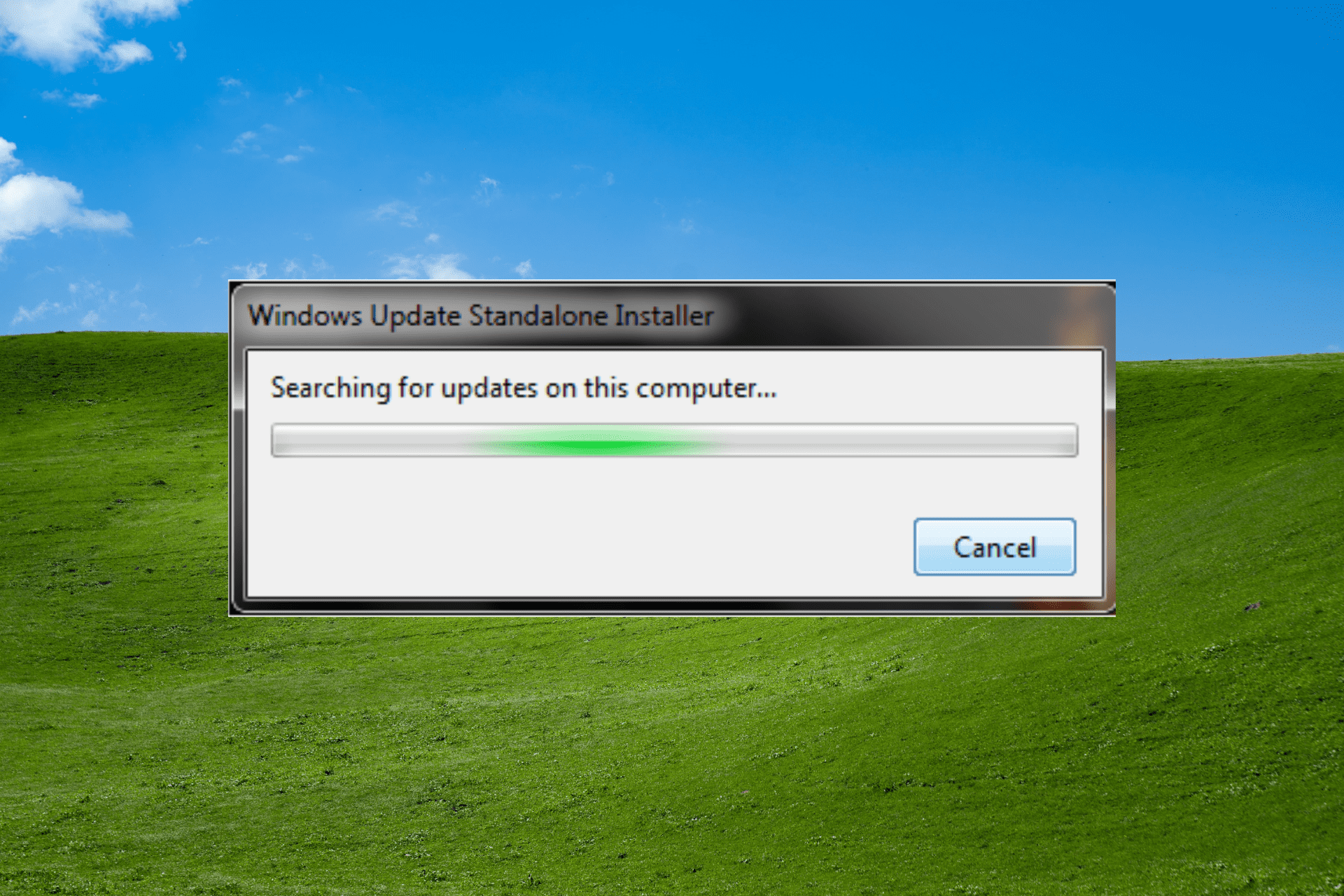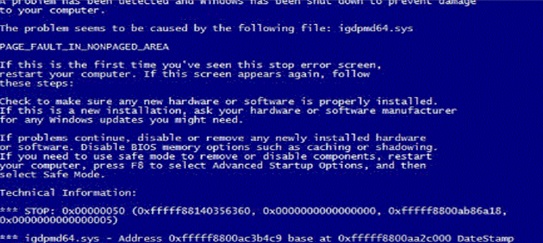Со времени выпуска Windows 7 в 2009 году были выпущены сотни обновлений для устаревшей ОС, и любой, кто выполнил чистую установку Windows 7, знает, насколько болезненным может быть процесс обновления.
В 2016 году Microsoft решила упаковать обновления за 5 лет (2011-2016) в одно обновление, называемое «convenience update» (хотя мы с вами можем просто назвать его Service Pack 2, потому что это именно то, что есть).
Эта статья покажет вам, как установить convenience update
1. Предпосылки
Перед установкой удобного обновления убедитесь, что:
Вы используете Windows 7 SP1
У вас есть как минимум 5 ГБ свободного места
KB3020369 установлен (ссылки для скачивания ниже)
- KB3020369 для систем x64
- KB3020369 для систем x32
2. Скачиваем
После выполнения предварительных условий вы можете загрузить удобное обновление по ссылкам ниже.
- Обновление для систем x64 (477 МБ)
- Обновление для систем x32 (316 МБ)
3. Устанавливаем
По завершении загрузки дважды щелкните файл и следуйте инструкциям на экране. Это большое обновление, поэтому процесс поиска и установки может занять некоторое время. Пожалуйста, будьте терпеливы.
Удачи!
P.S.
Установка обновления не повлияет на версию Windows, указанную в свойствах системы. Он останется в списке как Service Pack 1.
Как установить пакет обновления вручную?
Чтобы вручную установить SP1 из Центра обновления Windows:
- Нажмите кнопку Пуск> Все программы> Центр обновления Windows.
- На левой панели выберите Проверить наличие обновлений.
- Если обнаружены какие-либо важные обновления, щелкните ссылку, чтобы просмотреть доступные обновления. …
- Выберите Установить обновления. …
- Следуйте инструкциям для установки SP1.
Могу ли я установить Service Pack 2 для Windows 7?
В этой статье показано, как установить удобное обновление (SP2 для Windows 7). Примечание. Системные администраторы могут использовать DISM для интеграции этого пакета в свои установочные носители, чтобы упростить установку Windows 7 в будущем. Перед установкой удобного обновления убедитесь, что: Вы используете Windows 7 SP1.
Как установить Microsoft Service Pack 2?
Установка SP2 вручную с помощью Microsoft центр загрузок
, щелкните правой кнопкой мыши «Компьютер» и выберите «Свойства». Чтобы установить SP2 немедленно, нажмите «Открыть» или «Выполнить» и следуйте инструкциям на экране. Чтобы установить SP2 позже, нажмите «Сохранить», чтобы скопировать установочный файл на свой компьютер.
Самым последним пакетом обновления для Windows 7 является пакет обновления 1 (SP7), но также доступен накопительный пакет обновлений для Windows 1 с пакетом обновления 7 (в основном иначе называемый Windows 2 с пакетом обновления XNUMX). доступный который устанавливает все исправления с момента выпуска пакета обновления 1 (22 февраля 2011 г.) до 12 апреля 2016 г.
Доступен ли еще пакет обновления 7 для Windows 1?
Пакет обновления 1 (SP1) для Windows 7 и Windows Server 2008 R2 теперь доступен.
Что такое пакет обновления для Windows 7?
Пакет обновления (SP) обновление Windows, часто комбинируя ранее выпущенные обновления, что помогает сделать Windows более надежной. Пакеты обновления могут включать улучшения безопасности и производительности, а также поддержку новых типов оборудования. Убедитесь, что вы установили последний пакет обновления, чтобы поддерживать Windows в актуальном состоянии.
Могу ли я по-прежнему загружать обновления для Windows 7?
После 14 января 2020 г., ПК под управлением Windows 7 больше не получают обновления безопасности. Поэтому важно перейти на современную операционную систему, такую как Windows 10, которая может предоставлять последние обновления безопасности, чтобы помочь вам и вашим данным в большей безопасности.
Могу ли я загрузить старые обновления Windows 7?
Фактически, у вас будет окончательная установка Windows 7, которая может работать на этом конкретном компьютере, если само компьютерное оборудование работает, а программное обеспечение, которое вы предпочитаете, является все еще годный к употреблению. Ваша система уже будет активирована, и вам больше не понадобится установочный диск или ключ продукта Microsoft.
Есть ли в Windows 10 пакет обновления?
Если вы используете Windows 10 или Windows 8, вы заметите, что у вас не установлен пакет обновления. Это связано с тем, что в этих версиях Windows Microsoft выпускает обновления на постоянной основе небольшими порциями, а не нечастыми большими пакетами, как это было в более ранних версиях Windows.
Что такое Microsoft Service Pack 2?
Пакет обновления 2010 (SP2) для Microsoft Office 2 предоставляет последние обновления для Office 2010. Этот пакет обновления включает два типа исправлений: Ранее невыпущенные исправления, включенные в этот пакет обновления. Помимо общих исправлений продукта, эти исправления включают улучшения стабильности, производительности и безопасности.
Выпускает ли Microsoft Windows 11?
Microsoft готова выпустить ОС Windows 11 на Октябрь 5, но обновление не будет включать поддержку приложений Android. … Возможность запускать приложения Android на ПК — одна из важнейших функций Windows 11, и, похоже, пользователям придется немного подождать для этого.
Как мне обновить всю мою Windows 7?
Как установить все обновления в Windows 7 сразу
- Шаг 1. Узнайте, используете ли вы 32-разрядную или 64-разрядную версию Windows 7. Откройте меню «Пуск». …
- Шаг 2. Загрузите и установите обновление «Servicing Stack» за апрель 2015 г. …
- Шаг 3. Загрузите и установите накопительный пакет для удобства.
Какая последняя сборка Windows 7?
Windows 7
| Архитектура | x86, x64 |
| Последняя сборка | 6.1.7601.17514.win7sp1_rtm.101119-1850 (пакет обновления 1) |
| Дата выпуска | 2009-10-22 |
| Окончание поддержки | 2020-01-14 2023-01-10 (с расширенными обновлениями безопасности) |
| Аналог сервера |
|---|
Windows 7 Service Pack 2 – Free Download & Install Guide
Everything you need to know about the roll up update
by Ivan Jenic
Passionate about all elements related to Windows and combined with his innate curiosity, Ivan has delved deep into understanding this operating system, with a specialization in drivers and… read more
Updated on January 18, 2023
Reviewed by
Alex Serban
After moving away from the corporate work-style, Alex has found rewards in a lifestyle of constant analysis, team coordination and pestering his colleagues. Holding an MCSA Windows Server… read more
- The Windows 7 Service Pack 2 is a roll up update that contains all the previous updates in one package.
- With it, you can install any update you have missed at once and only wait for future updates.
XINSTALL BY CLICKING THE DOWNLOAD FILE
This software will repair common computer errors, protect you from file loss, malware, hardware failure and optimize your PC for maximum performance. Fix PC issues and remove viruses now in 3 easy steps:
- Download Restoro PC Repair Tool that comes with Patented Technologies (patent available here).
- Click Start Scan to find Windows issues that could be causing PC problems.
- Click Repair All to fix issues affecting your computer’s security and performance
- Restoro has been downloaded by 0 readers this month.
The roll-up tool, Service Pack 2 for Windows 7, simultaneously installs all previously released updates for these systems.
The convenience rollup update contains all the patches from February 22, 2011 (the release date of Windows 7 Service Pack 1) to 12 April 2016.
When you download the tool, it will install all previous updates for Windows 7 or Windows 8.1, so you don’t have to install them one by one.
This update pack serves as a Service Pack 2 for Windows 7. It contains almost all previously released non-security updates for the system, released after Windows 7 SP1. The update is dubbed KB3020369.
You can check out the latest updates for Windows 7 from our constantly updated table:
| KB number | Release date | Notes |
|---|---|---|
| KB4530692 | December 10, 2019 | Security-only update |
| KB4530734 | December 10, 2019 | Monthly Rollup |
| KB4525251 | November 19, 2019 | Preview of Monthly Rollup |
| KB4525233 | November 12, 2019 | Security-only update |
| KB4525235 | November 12, 2019 | Monthly Rollup |
| KB4519972 | October 15, 2019 | Preview of Monthly Rollup |
| KB4520003 | October 8, 2019 | Security-only update |
| KB4519976 | October 8, 2019 | Monthly Rollup |
| KB4524157 | October 3, 2019 | Monthly Rollup |
| KB4516048 | September 24, 2019 | Preview of Monthly Rollup |
| KB4516048 | September 24, 2019 | Preview of Monthly Rollup |
| KB4516033 | September 10, 2019 | Security-only update |
| KB4516065 | September 10, 2019 | Monthly Rollup |
| KB4512514 | August 17, 2019 | Preview of Monthly Rollup |
| KB4512486 | August 13, 2019 | Security-only update |
| KB4512506 | August 13, 2019 | Monthly Rollup |
| KB4507437 | July 16, 2019 | Preview of Monthly Rollup |
| KB4507456 | July 9, 2019 | Security-only update |
| KB4507449 | July 9, 2019 | Monthly Rollup |
| KB4503277 | June 20, 2019 | Preview of Monthly Rollup |
| KB4503269 | June 11, 2019 | Security-only update |
| KB4503292 | June 11, 2019 | Monthly Rollup |
| KB4499178 | May 23, 2019 | Preview of Monthly Rollup |
| KB4499175 | May 14, 2019 | Security-only update |
| KB4499164 | May 14, 2019 | Monthly Rollup |
| KB4493453 | April 25, 2019 | Preview of Monthly Rollup |
| KB4493448 | April 9, 2019 | Security-only update |
| KB4493472 | April 9, 2019 | Monthly Rollup |
| KB4489892 | March 19, 2019 | Preview of Monthly Rollup |
| KB4489885 | March 12, 2019 | Security-only update |
| KB4489878 | March 12, 2019 | Monthly Rollup |
| KB4486565 | February 19, 2019 | Preview of Monthly Rollup |
| KB4486564 | February 12, 2019 | Security-only update |
Here’s what Microsoft said on releasing the rollup package for Windows 7 and Windows 8.1:
“This convenience rollup package, available to download from Microsoft Catalog, contains all the security and non-security fixes released since the release of Windows 7 SP1 that are suitable for general distribution, up through April 2016.
Install this one update, and then you only need new updates released after April 2016.
And since this update can be injected into Windows 7 SP1 media, it’s fully supported to mount a Windows 7 SP1 image (WIM file), then inject this update into it. See https://technet.microsoft.com/en-us/library/dd744559(v=ws.10).aspx for the details of how to do this.
This convenience update is completely optional; it doesn’t have to be installed and won’t even be offered via Windows Update — you can choose whether or not you want to use it.
We hope that you find this convenience rollup package useful. This same convenience rollup also applies to Windows Server 2008 R2.”
What is Windows monthly quality rollup?
Besides showing us this ‘convenience rollup tool,’ Microsoft also introduced the idea of monthly rollups.
Monthly rollups are released at the end of each month and will contain all non-security updates for Windows 7 or Windows 8.1 released during that month.
Some PC issues are hard to tackle, especially when it comes to corrupted repositories or missing Windows files. If you are having troubles fixing an error, your system may be partially broken.
We recommend installing Restoro, a tool that will scan your machine and identify what the fault is.
Click here to download and start repairing.
Monthly rollups are offered to users through Windows Update, WSUS, SCCM, and Windows Update Catalog.
- How to Get the Windows 7 Photo Viewer on Windows 10
- Windows 7 Update Error Codes: Common Issues & Fixes
- 7 Best Email Clients For Windows 7 32/64 Bit To Use In 2023
- Windows 7 ESU is officially ending on January 10 2023
- Can I still Use Windows 7? How to Stay on Windows 7 Forever?
Another way of forcing people to upgrade to Windows 10?
We’ve reached the point where every Microsoft action related to Windows 7 or 8.1 is recognized as another attempt to force people to upgrade to Windows 10.
While it does not necessarily have to be true in this case, some facts point out the opposite.
With the convenience rollup tool, Microsoft will install absolutely every previously released update to Windows 7 or 8.1, including updates designed to push to Windows 10 upgrade!
As users have no control over which updates are installed and have to install everything, avoiding these updates is impossible.
We’re sure this wasn’t Microsoft’s primary goal when releasing KB3020369, as the main purpose is to deliver missed updates and save people’s time and effort.
On the other hand, Microsoft is aware that the new tool installs Windows 10-related updates, and it surely doesn’t mind that.
Also, Microsoft will end the extended support for Windows 7 on January 14, 2020, so it does seem that the company is somehow forcing people to upgrade to Windows 10.
What do you think, is the new rollup tool just a way for people to keep their systems updated, or another Microsoft’s well-camouflaged effort to force people to upgrade to Windows 10? Tell us in the comments.
Below are the Windows 7 Service Pack 2 (SP2) download links for 64 bit and 32 bit PCs:
- KB3020369 for Windows 7 64-bit
- KB3020369 for Windows 7 32-bit
Windows 7 End of Support
Important Note: Microsoft will officially end mainstream Windows 7 support on January 14, 2020. In other words, your Windows 7 PC will no longer receive software and security updates.
Your device will function normally, but the risk of getting infected with malware increases exponentially. However, if you still want to use Windows 7 after January 2020, open this guide to learn how you can keep using the OS indefinitely.
On the other hand, business users running Windows 7 Enterprise and Windows 7 Pro can benefit from Extended Security Updates until January 2023. To learn more about Windows 7’s ESU, you can check out this in-depth guide.
Newsletter
Windows 7 Service Pack 2 – Free Download & Install Guide
Everything you need to know about the roll up update
by Ivan Jenic
Passionate about all elements related to Windows and combined with his innate curiosity, Ivan has delved deep into understanding this operating system, with a specialization in drivers and… read more
Updated on January 18, 2023
Reviewed by
Alex Serban
After moving away from the corporate work-style, Alex has found rewards in a lifestyle of constant analysis, team coordination and pestering his colleagues. Holding an MCSA Windows Server… read more
- The Windows 7 Service Pack 2 is a roll up update that contains all the previous updates in one package.
- With it, you can install any update you have missed at once and only wait for future updates.
XINSTALL BY CLICKING THE DOWNLOAD FILE
This software will repair common computer errors, protect you from file loss, malware, hardware failure and optimize your PC for maximum performance. Fix PC issues and remove viruses now in 3 easy steps:
- Download Restoro PC Repair Tool that comes with Patented Technologies (patent available here).
- Click Start Scan to find Windows issues that could be causing PC problems.
- Click Repair All to fix issues affecting your computer’s security and performance
- Restoro has been downloaded by 0 readers this month.
The roll-up tool, Service Pack 2 for Windows 7, simultaneously installs all previously released updates for these systems.
The convenience rollup update contains all the patches from February 22, 2011 (the release date of Windows 7 Service Pack 1) to 12 April 2016.
When you download the tool, it will install all previous updates for Windows 7 or Windows 8.1, so you don’t have to install them one by one.
This update pack serves as a Service Pack 2 for Windows 7. It contains almost all previously released non-security updates for the system, released after Windows 7 SP1. The update is dubbed KB3020369.
You can check out the latest updates for Windows 7 from our constantly updated table:
| KB number | Release date | Notes |
|---|---|---|
| KB4530692 | December 10, 2019 | Security-only update |
| KB4530734 | December 10, 2019 | Monthly Rollup |
| KB4525251 | November 19, 2019 | Preview of Monthly Rollup |
| KB4525233 | November 12, 2019 | Security-only update |
| KB4525235 | November 12, 2019 | Monthly Rollup |
| KB4519972 | October 15, 2019 | Preview of Monthly Rollup |
| KB4520003 | October 8, 2019 | Security-only update |
| KB4519976 | October 8, 2019 | Monthly Rollup |
| KB4524157 | October 3, 2019 | Monthly Rollup |
| KB4516048 | September 24, 2019 | Preview of Monthly Rollup |
| KB4516048 | September 24, 2019 | Preview of Monthly Rollup |
| KB4516033 | September 10, 2019 | Security-only update |
| KB4516065 | September 10, 2019 | Monthly Rollup |
| KB4512514 | August 17, 2019 | Preview of Monthly Rollup |
| KB4512486 | August 13, 2019 | Security-only update |
| KB4512506 | August 13, 2019 | Monthly Rollup |
| KB4507437 | July 16, 2019 | Preview of Monthly Rollup |
| KB4507456 | July 9, 2019 | Security-only update |
| KB4507449 | July 9, 2019 | Monthly Rollup |
| KB4503277 | June 20, 2019 | Preview of Monthly Rollup |
| KB4503269 | June 11, 2019 | Security-only update |
| KB4503292 | June 11, 2019 | Monthly Rollup |
| KB4499178 | May 23, 2019 | Preview of Monthly Rollup |
| KB4499175 | May 14, 2019 | Security-only update |
| KB4499164 | May 14, 2019 | Monthly Rollup |
| KB4493453 | April 25, 2019 | Preview of Monthly Rollup |
| KB4493448 | April 9, 2019 | Security-only update |
| KB4493472 | April 9, 2019 | Monthly Rollup |
| KB4489892 | March 19, 2019 | Preview of Monthly Rollup |
| KB4489885 | March 12, 2019 | Security-only update |
| KB4489878 | March 12, 2019 | Monthly Rollup |
| KB4486565 | February 19, 2019 | Preview of Monthly Rollup |
| KB4486564 | February 12, 2019 | Security-only update |
Here’s what Microsoft said on releasing the rollup package for Windows 7 and Windows 8.1:
“This convenience rollup package, available to download from Microsoft Catalog, contains all the security and non-security fixes released since the release of Windows 7 SP1 that are suitable for general distribution, up through April 2016.
Install this one update, and then you only need new updates released after April 2016.
And since this update can be injected into Windows 7 SP1 media, it’s fully supported to mount a Windows 7 SP1 image (WIM file), then inject this update into it. See https://technet.microsoft.com/en-us/library/dd744559(v=ws.10).aspx for the details of how to do this.
This convenience update is completely optional; it doesn’t have to be installed and won’t even be offered via Windows Update — you can choose whether or not you want to use it.
We hope that you find this convenience rollup package useful. This same convenience rollup also applies to Windows Server 2008 R2.”
What is Windows monthly quality rollup?
Besides showing us this ‘convenience rollup tool,’ Microsoft also introduced the idea of monthly rollups.
Monthly rollups are released at the end of each month and will contain all non-security updates for Windows 7 or Windows 8.1 released during that month.
Some PC issues are hard to tackle, especially when it comes to corrupted repositories or missing Windows files. If you are having troubles fixing an error, your system may be partially broken.
We recommend installing Restoro, a tool that will scan your machine and identify what the fault is.
Click here to download and start repairing.
Monthly rollups are offered to users through Windows Update, WSUS, SCCM, and Windows Update Catalog.
- How to Get the Windows 7 Photo Viewer on Windows 10
- Windows 7 Update Error Codes: Common Issues & Fixes
Another way of forcing people to upgrade to Windows 10?
We’ve reached the point where every Microsoft action related to Windows 7 or 8.1 is recognized as another attempt to force people to upgrade to Windows 10.
While it does not necessarily have to be true in this case, some facts point out the opposite.
With the convenience rollup tool, Microsoft will install absolutely every previously released update to Windows 7 or 8.1, including updates designed to push to Windows 10 upgrade!
As users have no control over which updates are installed and have to install everything, avoiding these updates is impossible.
We’re sure this wasn’t Microsoft’s primary goal when releasing KB3020369, as the main purpose is to deliver missed updates and save people’s time and effort.
On the other hand, Microsoft is aware that the new tool installs Windows 10-related updates, and it surely doesn’t mind that.
Also, Microsoft will end the extended support for Windows 7 on January 14, 2020, so it does seem that the company is somehow forcing people to upgrade to Windows 10.
What do you think, is the new rollup tool just a way for people to keep their systems updated, or another Microsoft’s well-camouflaged effort to force people to upgrade to Windows 10? Tell us in the comments.
Below are the Windows 7 Service Pack 2 (SP2) download links for 64 bit and 32 bit PCs:
- KB3020369 for Windows 7 64-bit
- KB3020369 for Windows 7 32-bit
Windows 7 End of Support
Important Note: Microsoft will officially end mainstream Windows 7 support on January 14, 2020. In other words, your Windows 7 PC will no longer receive software and security updates.
Your device will function normally, but the risk of getting infected with malware increases exponentially. However, if you still want to use Windows 7 after January 2020, open this guide to learn how you can keep using the OS indefinitely.
On the other hand, business users running Windows 7 Enterprise and Windows 7 Pro can benefit from Extended Security Updates until January 2023. To learn more about Windows 7’s ESU, you can check out this in-depth guide.
Newsletter
На чтение 4 мин. Просмотров 3k. Опубликовано 03.09.2019
Сводный инструмент, а именно Service Pack 2 для Windows 7, устанавливает сразу все ранее выпущенные обновления для этих систем.
Так что, если вы пропустили какие-либо обновления или просто установили ОС, и теперь вам придется потрудиться с установкой всех этих обновлений, этот инструмент поможет вам.
Этот накопительный пакет содержит все исправления с 22 февраля 2011 года (дата выпуска Windows 7 с пакетом обновления 1) до 12 апреля 2016 года.
Когда вы загружаете инструмент, он устанавливает все предыдущие обновления для Windows 7 или Windows 8.1, поэтому вам не нужно устанавливать их по одному.
После того, как вы примените инструмент к своей системе, потребуются только будущие обновления, поскольку все существующие пакеты обновлений уже будут установлены.
Этот пакет обновлений служит в качестве пакета обновления 2 для Windows 7. Он содержит почти все ранее выпущенные обновления, не относящиеся к безопасности, для системы, выпущенные после Windows 7 SP1. Обновление названо KB3020369.
Вы можете проверить последние обновления для Windows 7 из нашей постоянно обновляемой таблицы:
KB numberRelease dateNotes < td> KB4499164
< td> Обновление только для безопасности
< TR>
Вот что Microsoft сказала о выпуске накопительного пакета для Windows 7 и Windows 8.1:
«Этот удобный накопительный пакет, доступный для загрузки по адресу http://catalog.update.microsoft.com/v7/site/Search.aspx?q=3125574, содержит все исправления безопасности и не связанные с безопасностью, выпущенные с момента выпуска Windows 7 с пакетом обновления 1 (SP1), которые подходят для общего распространения, до апреля 2016 года. Установите это обновление, и вам понадобятся только новые обновления, выпущенные после апреля 2016 года.
И поскольку это обновление может быть внедрено в носитель Windows 7 с пакетом обновления 1 (SP1), полностью поддерживается монтирование образа Windows 7 с пакетом обновления 1 (файл WIM), а затем внедрение этого обновления в него. См. Https://technet.microsoft.com/en-us/library/dd744559(v=ws.10).aspx для получения подробной информации о том, как это сделать.
Это удобное обновление совершенно необязательно; его не нужно устанавливать и даже не предлагать через Центр обновления Windows – вы можете выбрать, хотите ли вы его использовать.
Мы надеемся, что этот полезный накопительный пакет окажется для вас полезным. Такой же удобный накопительный пакет применим и к Windows Server 2008 R2 ».
Что такое ежемесячный качественный сборник Windows?
Помимо показа нам этого «удобного инструмента накопления», Microsoft также представила идею ежемесячных сводок.
Ежемесячные сводные выпуски выпускаются в конце каждого месяца и будут содержать все обновления, не связанные с безопасностью для Windows 7 или Windows 8.1, выпущенные в течение этого месяца.
Ежемесячные накопительные пакеты предлагаются пользователям через Центр обновления Windows, WSUS, SCCM и Каталог Центра обновления Windows.
Какое последнее обновление для Windows 7? Узнайте из нашей удобной статьи!
Еще один способ заставить людей перейти на Windows 10?
Мы подошли к тому, что каждая микрозависимость, связанная с Windows 7 или Windows 8.1, распознается как очередная попытка заставить людей перейти на Windows 10.
Хотя это не обязательно должно быть правдой в этом случае, есть некоторые факты, указывающие на обратное.
С помощью удобного накопительного инструмента Microsoft установит абсолютно все ранее выпущенные обновления для Windows 7 или Windows 8.1, включая обновления, предназначенные для обновления до Windows 10!
Должен ли я использовать Windows 7? С нашим подробным руководством вы можете использовать его вечно!
Поскольку пользователи не контролируют, какие обновления установлены, и им приходится все устанавливать, избежать этих обновлений невозможно.
Мы уверены, что это не было основной целью Microsoft при выпуске KB3020369, так как основная цель – доставлять пропущенные обновления и экономить время и усилия людей.
С другой стороны, Microsoft знает, что новый инструмент устанавливает обновления, связанные с Windows 10, и, конечно же, не против.
Кроме того, Microsoft прекратит расширенную поддержку Windows 7 14 января 2020 года, поэтому действительно кажется, что компания каким-то образом заставляет людей перейти на Windows 10.
Оставайтесь на связи с последними новостями об обновлениях Windows!
Как вы думаете, новый инструмент объединения – просто способ для людей обновлять свои системы, или другая замаскированная попытка Microsoft заставить людей перейти на Windows 10? Напишите нам в комментариях.
Загрузите удобный накопительный инструмент для Windows 7 здесь:
- KB3020369 для Windows 7 64-bit
- KB3020369 для Windows 7 32-разрядная версия
| KB4503277 | 20 июня 2019 года | Предварительный просмотр ежемесячного накопительного пакета |
| KB4503269 | 11 июня 2019 г. | Обновление только для безопасности |
| KB4503292 | 11 июня 2019 г. | Ежемесячный накопительный пакет |
| KB4499178 | 23 мая 2019 г. | Предварительный просмотр ежемесячного Накопительный пакет |
| KB4499175 | 14 мая 2019 г. | Обновление только для безопасности |
| 14 мая 2019 года | Ежемесячный накопительный пакет | |
| KB4493453 | 25 апреля 2019 года | Предварительный просмотр ежемесячного накопительного пакета |
| KB4493448 | 9 апреля 2019 года | Обновление только для безопасности |
| KB4493472 | 9 апреля 2019 года | Ежемесячный накопительный пакет |
| KB4489892 | 19 марта 2019 года | Предварительный просмотр ежемесячного накопительного пакета |
| KB4489885 | 12 марта 2019 года | |
| KB4489878 | 12 марта 2019 года | Ежемесячный накопительный пакет |
| KB4486565 | 19 февраля 2019 г. | Предварительный просмотр ежемесячного накопительного пакета |
| KB4486564 | 12 февраля 2019 г. | Безопасность только обновление |
Содержание
- Второй пакет обновлений для Windows 7: зачем он нужен?
- Сотни обновлений для чистой установки Windows 7
- Microsoft выпустила второй пакет обновлений для Windows 7
- Получение SP2 для Windows 7 SP1 (Microsoft Convenience Rollup)
- SP2 на Windows 7, обновление KB3125574
- Обновление платформы для Windows 7 с пакетом обновления 1 (SP1) и Windows Server 2008 R2 с пакетом обновления 1 (SP1)
- Аннотация
- Получение обновления
- Центр загрузки Майкрософт
- Необходимые условия
- Требование перезагрузки
- Проблемы совместимости на некоторых компьютерах с гибридными видеоадаптерами
- Системы Dell
- Системы HP
- Системы Lenovo
- Системы Sony
- Действия, необходимые для разработчиков DirectX для Windows 7 после установки
- Дополнительная информация
Второй пакет обновлений для Windows 7: зачем он нужен?
Хотя данный показатель может варьироваться в зависимости от исследования, становится очевидным фактом, что Windows 7 является популярным решением у пользователей. Причины веские: стабильная работа системы даже на старых компьютерах, приятный внешний вид и полноценная поддержка современного программного обеспечения.
Если Вы используете Windows 7, то сталкиваетесь с одной серьезной проблемой: обновлениями системы.
Microsoft решила данную проблему в феврале 2011 года, когда вышел пакет обновлений Service Pack 1, который включал все предыдущие обновления и патчи. Теперь пользователи могли установить все обновления за раз, без необходимости проходить долгий процесс поэтапного обновления.
С того времени многие пользователи ожидали второй пакет обновлений, но у Microsoft были другие планы на этот счет.
Сотни обновлений для чистой установки Windows 7
Если Вы выполняете чистую установку Windows 7 сегодня, то, наверное, заметили, что для того, чтобы получить полностью актуальную версию ОС нужно установить две сотни обновлений. Данный процесс может занять в лучшем случае пару часов. Это связано с тем, что Microsoft со времени выхода Service Pack 1 в феврале 2011 года больше не выпускала накопительные обновления для Windows 7, поэтому приходилось по кусочкам получать обновления, выпущенные за 5 лет.
Microsoft решила данную проблему с Windows 10 за счет выпуска кумулятивных обновлений (которые включают все предыдущие патчи и при установке кумулятивного обновления устанавливаются все доступные обновления), и теперь данная работа ведется с Windows 7. Правда, без выхода Service Pack 2.
Недавно Редмонд выпустил обновление под названием “Convenience rollup update” для Windows 7 SP1 и Windows Server 2008 R2 SP1 (KB3125574). Обновление включает все обновления, выпущенные за период с момента выхода Windows 7 Service Pack 1 по апрель 2016 года. Чтобы получить самую актуальную версию ОС нужно установить обновления, выпущенные после этой даты.
Чтобы установить обновление Convenience rollup, нужно предварительно установить обновление сервисного стека для Windows 7 и Windows Server 2008 R2 (KB3020369). Это является необходимым условием для того, чтобы увидеть загрузку. Для установки обновления потребуется как минимум 4 гигабайта дискового пространства.
Что ждет пользователей Windows 7? Сложно предсказать, но не стоит ожидать новое накопительное обновление в ближайшее время. Microsoft пообещала выпускать пакеты обновлений, не связанные с безопасностью для Windows 7 и 8.1 каждый месяц, но не предоставила информацию о кумулятивных обновлениях.
Источник
Microsoft выпустила второй пакет обновлений для Windows 7
Microsoft все же объявила о выпуске сабжа, но просит пользователей не называть его так. 🙂 Второй пакет обновлений называется rollup update или просто «накопительный пакет обновлений», коим он и является по сути. Набор обновлений предназначен для пользователей Windows 7 SP1 и не является обязательным, он также не будет распространяться через центр обновлений Windows Update. Пакет обновлений получил идентификатор KB3125574 (Convenience rollup update for Windows 7 SP1 and Windows Server 2008 R2 SP1).
Основная цель, которую преследует Microsoft выпуском этого пакета обновлений, заключается в том, чтобы помочь организациям, все еще повсеместно использующим Windows 7, оперативно получать установленную ОС с последними обновлениями, так как сам накопительный пакет может быть интегрирован в оффлайн дистрибутивы Windows 7. Microsoft также поменяла формат публикации пакета обновления, теперь вместо standalone-дистрибутива, он будет распространяться с использованием уже достаточно забытого механизма Microsoft Update Catalog, которым можно воспользоваться только через веб-браузер Internet Explorer.
Для установки пакета обновлений на Windows 7, пользователь должен иметь установленный SP1, а также обновление KB3020369 (April 2015 servicing stack update for Windows 7 and Windows Server 2008 R2). Пакет включает в себя все security и прочие обновления для Windows 7, которые были выпущены с начала выпуска SP1 и до апреля 2016 г. Это же обновление доступно для пользователей Windows Server 2008 R2. Напомним, что ранее Microsoft категорически открестилась от выпуска Service Pack 2 для Windows 7.
We’re happy to announce today that we’re making available a new convenience rollup for Windows 7 SP1 that will help. This convenience rollup package, available to download from catalog.update.microsoft.com/v7/site/Search.aspx?q=3125574, contains all the security and non-security fixes released since the release of Windows 7 SP1 that are suitable for general distribution, up through April 2016. Install this one update, and then you only need new updates released after April 2016.
Более подробную информацию о работе с обновлением можно получить по ссылкам ниже.
Само обновление доступно для загрузки по следующей ссылке.
Еще одним примечательным фактом является то, что Microsoft изменила политику выхода не security обновлений для Windows 7 SP1 и Windows 8.1 (включая Windows Server 2008 R2 SP1, Windows Server 2012 и Windows Server 2012 R2). Если ранее они могли выпускаться порциями несколько раз в месяц, то теперь они будут выходить строго раз в месяц и представлять из себя одно целое обновление. Обновления как и прежде будут доступны через центр обновлений Windows Update.
Источник
Получение SP2 для Windows 7 SP1 (Microsoft Convenience Rollup)
Обычная ситуация, с которой многие сталкиваются после переустановки Windows 7 или сброса ноутбука с предустановленной семёркой на заводские настройки — последующее скачивание и установка всех выпущенных обновлений Windows 7, которая может занять действительно много времени, не давать выключить компьютер, когда это нужно и потрепать нервы.Однако, есть способ однократно скачать все обновления (почти все) для Windows 7 в виде одного файла и установить все их сразу в течение получаса — Convenience Rollup Update for Windows 7 SP1 от Microsoft. О том, как использовать эту возможность — пошагово в данной инструкции.
Подготовка к установке
Прежде чем приступить непосредственно к установке всех обновлений, зайдите в меню «Пуск», кликните правой кнопкой мыши по пункту «Компьютер» и выберите «Свойства» в контекстном меню. Убедитесь, что у вас установлен Service Pack 1 (SP1) Если нет — его требуется установить отдельно. Также обратите внимание на разрядность вашей системы: 32-бит (x86) или 64-бит (x64).
Если SP1 установлен, то перейдите на страницу https://support.microsoft.com/ru-ru/kb/3020369 и загрузите с нее «Обновление стека обслуживания от апреля 2015 для Windows 7 и Windows Sever 2008 R2». Ссылки на загрузку 32-битных и 64-битных версий находятся ближе к концу страницы в разделе «Как получить это обновление».
После установки обновления стека обслуживания, можно приступать к установке сразу всех обновлений Windows 7. Пакет обновлений Windows 7 Convenience Rollup доступен для загрузки на сайте каталога центра обновления Майкрософт под номером KB3125574: http://catalog.update.microsoft.com/v7/site/Search.aspx?q=3125574
Тут следует иметь в виду, что открыть эту страницу в работоспособном виде можно только в Internet Explorer (причем последних версий, то есть если вы будете открывать ее в IE, предустановленном в Windows 7, вам сначала будет предложено обновить браузер, а затем — включить надстройку для работы с каталогом обновлений).
На случай, если по какой-то причине загрузка из каталога обновлений затруднена, ниже — прямые ссылки на загрузку (в теории, адреса могут поменяться — если вдруг перестанет работать, прошу оповестить меня в комментариях):
После загрузки обновления (представляет собой один единственный файл автономного установщика обновлений), запустите его и просто дождитесь окончания установки (в зависимости от производительности компьютера процесс может занять разное время, но в любом случае — значительно меньше, чем скачивание и установка обновлений по одному).
В завершение останется только перезагрузить компьютер и подождать, когда пройдет настройка обновлений при выключении и включении, которая также занимает не слишком продолжительное время.
Источник
SP2 на Windows 7, обновление KB3125574
Данное обновление недоступно в автоматическом режиме в Windows Update, для его установки необходимо вручную загрузить программный пакет. Нужно учесть, что Microsoft поступила в своём стиле: предыдущая ссылка работает только в браузере Microsoft Internet Explorer. Размер загружаемого обновления составляет 316 Мбайт для 32-битной редакции Windows 7 и 477 Мбайт для 64-битных редакций Windows 7 и Windows Server 2008 R2.
Следует учесть, что данный пакет не включает в себя некоторые ранее выпущенные «заплатки», а также могут возникать некоторые проблемы при его установке.

Вот что исправляет данный пакет (выделил самые важные для обычных пользователей, перевод с оф.сайта):
2620264 Ошибка неудачи запуска любых приложений RemoteApp под управлением Windows Server 2008 или более поздней версии сервера терминалов, или шлюза удаленных рабочих столов
2646060 Доступно обновление, которое выборочно отключает функцию парковки ядра в Windows 7 или Windows Server 2008 R2
2647954 Ошибка если не отображается диалоговое окно PIN-кода или представлены не все сертификаты в хранилище при попытке доступа к серверу WebDAV в Windows 7 или Windows Server 2008 R2
2663685 Изменения, которые не реплицируются на нижестоящих серверах теряются на вышестоящий сервер после автоматического восстановления выполняется в среде репликации DFS в Windows Server 2008 R2
2695321 Ускорение сеанса IPsec, теперь это занимает 5-6 минут для подключения контроллера хранилища на компьютере под управлением Windows Vista, Windows Server 2008, Windows 7 или Windows Server 2008 R2
2727994 Ошибка при которой не удается открыть или сохранить документы Office 2010 на файловом сервере WebDAV на компьютере с системой Windows 7 или Windows Server 2008 R2
2728738 Ошибка которая возникает во время входа в систему, при попытке входа в систему под управлением Windows 7 или под управлением Windows Server 2008 R2 клиентского компьютера, использующие мобильные профили
2750841 Полноценная поддержка IPv6, доступна для Windows 7 и Windows Server 2008 R2
2752259 Доступно обновление, повышающее производительность средство командной строки Printbrm.exe в Windows 7 или Windows Server 2008 R2
2891144 Стабилизация работы интерфейса сеансов удаленных рабочих Столов в Windows Server 2008 R2 с пакетом обновления 1
Этот накопительный пакет также не включают обновления для обозревателя Internet Explorer. Если требуется обслуживания обновления для обозревателя Internet Explorer, можно загрузить и установить последнее обновление безопасности для обозревателя Internet Explorer.
Установка занимает примерно 15 минут ( на системе Intel Core i5-2500, 16 Гбайт DDR3-1600, SSD Crucial 240 Гбайт), в ходе которых производится две перезагрузки. Версия семерки не меняется: «сборка 7601, Service Pack 1».
Видео по установке SP2 на Windows 7:
Источник
Обновление платформы для Windows 7 с пакетом обновления 1 (SP1) и Windows Server 2008 R2 с пакетом обновления 1 (SP1)
Аннотация
В этой статье описывается обновление платформы для Windows 7 с пакетом обновления 1 (SP1) и Windows Server 2008 R2 с пакетом обновления 1 (SP1). Это обновление улучшает возможности и повышает производительность следующих компонентов обработки графики и изображений:
компонента обработки изображений Windows (WIC);
Windows Advanced Rasterization Platform (WARP);
Windows Animation Manager (WAM);
Получение обновления
Центр загрузки Майкрософт
Следующий файл можно загрузить с веб-сайта Центра загрузки Майкрософт:
Дата выпуска: 26 февраля 2013 г.
Дополнительные сведения о загрузке файлов поддержки корпорации Майкрософт см. в следующей статье базы знаний Майкрософт:
Как скачать файлы технической поддержки Майкрософт через веб-службы
Необходимые условия
Чтобы установить это обновление, необходимо использовать Windows 7 с пакетом обновления 1 (SP1) или Windows Server 2008 R2 с пакетом обновления 1 (SP1).
Дополнительные сведения о получении пакета обновления для Windows 7 или Windows Server 2008 R2 см. в следующей статье базы знаний Майкрософт:
Сведения о пакете обновления 1 (SP1) для Windows 7 и Windows Server 2008 R2
Требование перезагрузки
После установки данного обновления компьютер необходимо перезагрузить.
Подробнее об этом обновлении см. в разделе Дополнительные сведения об обновлении.
Отказ от ответственности за информацию независимых производителей
В этой статье упоминаются программные продукты сторонних производителей. Корпорация Майкрософт не предоставляет каких-либо гарантий, подразумеваемых или иных, относительно производительности и надежности этих продуктов.
Корпорация Майкрософт проверила этот файл на наличие вирусов с помощью последней на момент его публикации версии антивирусного программного обеспечения. Файл хранится на защищенных серверах, что предотвращает его несанкционированное изменение.
Проблемы совместимости на некоторых компьютерах с гибридными видеоадаптерами
Важно! Некоторые компьютеры оснащены комбинацией видеоадаптеров Intel и AMD с гибридной конфигурацией. Драйверы таких видеоадаптеров несовместимы с этим обновлением платформы.
После установки этого обновления и перезагрузки компьютера в результате несовместимости на компьютере может произойти сбой. В таком случае отображается сообщение о STOP-ошибке следующего вида:
Примечание. Эта STOP-ошибка включает текст «PAGE_FAULT_IN_NONPAGED_AREA» и имя файла Igdpmd64.sys или Igdpmd32.sys.
Чтобы решить эту проблему, возможно, потребуется установить (STOP-ошибка «0x00000050», возникающая после установки обновления 2670838 на компьютере под управлением Windows 7 с пакетом обновления 1 (SP1) или Windows Server 2008 R2 с пакетом обновления 1 (SP1)). Кроме того, используйте приведенные ниже таблицы для установки последних совместимых драйверов видеоадаптера.
Системы Dell
Последние совместимые драйверы
Inspiron 14R N4110 и N4120
AMD Radeon HD 6470M
AMD Radeon HD 6630M
AMD Radeon HD 7450M
AMD Radeon HD 7650M
Vostro 3350 и 3550
AMD Radeon HD 6630M
AMD Radeon HD 7650M
(выпущено в апреле 2012 г.)
Inspiron 15R N5110
AMD Radeon HD 6470M
(выпущено в апреле 2012 г.)
AMD Radeon HD 6630M
AMD Radeon HD 7650M
AMD Radeon HD 6470M
(выпущено в апреле 2012 г.)
(выпущено в августе 2011 г.)
AMD Radeon HD 6470M
AMD Radeon HD 7450M
, A03 (выпущено в марте 2012 г.)
(выпущено в августе 2011 г.)
Системы HP
Последние совместимые драйверы
Pavilion dv6 (dv6-6007tx, dv6-6b06eg, dv6-6b07sz, dv6-6b56ex)
Pavilion dv7 (dv7-6135dx, dv7-6197ca, dv7-6b40ew)
AMD Radeon HD 6490M
AMD Radeon HD 6770M
Pavilion g4 (1212tx)
Pavilion g6 (1160ee, 1320ee)
Pavilion g7 (1226em)
AMD Radeon HD 6470M
ProBook 4330s, 4331s, 4431s 4530s, 4730s
AMD Radeon HD 6490M
Pavilion dv4 (3029tx)
AMD Radeon HD 6750M
AMD Radeon HD 6630M
Системы Lenovo
Последние совместимые драйверы
AMD Radeon HD 6370M
AMD Radeon HD 7370M
AMD Radeon HD 6370M
AMD Radeon HD 7370M
ThinkPad Edge E420
AMD Radeon HD 6470M
AMD Radeon HD 6630M
(выпущено в июле 2012 г.)
AMD Radeon HD 6650M
AMD Radeon HD 6730M
ThinkPad Edge E420s
ThinkPad Edge S420
AMD Radeon HD 6630M
AMD Radeon HD 6470M
(выпущено в ноябре 2011 г.)
Системы Sony
Последние совместимые драйверы
Sony VPCCA1x
Sony VPCCA2x
Sony VPCCA3x
Sony VPCCA4x
Sony VPCCB1x
Sony VPCCB2x
Sony VPCCB3x
Sony VPCCB4x
AMD Radeon HD 6630M
AMD Radeon HD 6470M
Примечание. Корпорация Майкрософт совместно с компанией AMD работает над поиском причины проблемы и определением соответствующего исправления для компьютерных систем, для которых в столбце Последние совместимые драйверы указано значение Нет.
Если после установки обновления платформы для Windows 7 возникает проблема совместимости, рекомендуется временно удалить обновление 2670838. Для этого сделайте следующее.
Нажмите кнопку Пуск, а затем последовательно выберите Панель управления, Программы и Программы и компоненты.
Выберите пункт Просмотр установленных обновлений.
Выберите Обновление для Microsoft Windows (KB 2670838) и нажмите кнопку Удалить.
Действия, необходимые для разработчиков DirectX для Windows 7 после установки
Если вы разрабатываете приложения с помощью DirectX для Windows 7 и используете от июня 2010 г., обновите среды разработки после установки этого обновления платформы. С этим обновлением платформы несовместимы следующие DLL-файлы, связанные с этим пакетом SDK:
Вы можете использовать одно из следующих приложений или средства для обновления указанных DLL-файлов:
. Этот пакет SDK обновляет текущую среду разработки, устанавливая новые заголовки, библиотеки и средства. К ним относятся DLL-файлы разработки из приведенного выше списка. Данное обновление не изменяет компиляторы C и C++ или интегрированную среду разработки, но позволяет разработчикам интегрировать новые возможности обновления платформы со своими приложениями.
. Это приложение содержит новый пакет SDK для Windows 8, интегрированную среду разработки Visual Studio 2012 и новые компиляторы. Оно также позволяет разработчикам интегрировать новые возможности обновления платформы со своими приложениями.
Дополнительная информация
Дополнительные сведения о WARP см. в ).
Чтобы использовать обновление из этого пакета, не требуется вносить изменения в реестр.
Следующие обновления заменяются этим обновлением платформы:
Низкая производительность приложений, использующих API DirectWrite на компьютере под управлением Windows 7 или Windows Server 2008 R2
Не удается распечатать SVG-файл или CCS3-файл в Internet Explorer 9
Не удается напечатать документ через браузер Internet Explorer 9 с помощью некоторых принтеров Canon
Приложение, использующее технологии Direct2D или Direct3D, может аварийно завершить работу в Windows 7 или Windows Server 2008 R2
Не удается запустить Windows Movie Maker 2012 на компьютере под управлением Windows Server 2008 R2 или Windows 7, видеоадаптер которого поддерживает только DirectX 9
После установки этого обновления платформы оно заменит обновления файлов Windows 7, указанных в разделе «Сведения о файлах».
Глобальная версия этого исправления устанавливает файлы с атрибутами, которые указаны в приведенных ниже таблицах. Даты и время для файлов указаны в формате UTC. Даты и время для этих файлов на локальном компьютере отображаются с учетом часового пояса и перехода на летнее время. Кроме того, даты и время могут изменяться при выполнении определенных операций с файлами.
Примечания к сведениям о файлах для Windows 7 и Windows Server 2008 R2 Важно! Исправления для Windows 7 и Windows Server 2008 R2 включены в одни и те же пакеты. Однако на странице запроса исправления они указаны для обеих операционных систем. Чтобы запросить исправление для одной или обеих операционных систем, выберите его в разделе «Windows 7» и (или) «Windows Server 2008 R2». Сведения о том, для каких операционных систем предназначено исправление, см. в разделе «Информация в данной статье применима к» посвященной ему статьи.
Файлы, относящиеся к определенному продукту, этапу разработки (RTM, SP n) или направлению поддержки (LDR, GDR), можно определить по номерам версий, указанным в следующей таблице.
Windows 7 и Windows Server 2008 R2
Пакет обновления 1 (SP1)
В выпусках обновлений для общего распространения (GDR) содержатся только общедоступные исправления, которые предназначены для устранения распространенных критических проблем. В выпусках обновлений LDR помимо общедоступных содержатся дополнительные исправления.
Файлы с расширениями MANIFEST и MUM, устанавливаемые для каждой среды, указаны отдельно в разделе «Сведения о дополнительных файлах для систем Windows 7 и Windows Server 2008 R2». Файлы с расширениями MANIFEST и MUM, а также связанные CAT-файлы каталога безопасности критически важны для отслеживания состояния обновляемого компонента. Файлы каталога безопасности, атрибуты для которых не указаны, подписаны цифровой подписью Майкрософт.
Для всех поддерживаемых 32-разрядных (x86) версий Windows 7
Источник
4.4 / 5 ( 14 голосов )
Знакомая картинка после установки Windows – отключаем центр обновления
Тем не менее – некоторые важные обновления безопасности поставить надо. Для ручной установки обновлений их необходимо скачать с сервера MS и проверить, чтобы была включена служба Центра обновлений (после окончания процедуры её можно выключить).
Все текущие установленные обновления можно увидеть в разделе “Программы и компоненты”
Защищаем ПК от шифровальщика WannaCry (ВАЖНО!)
Обновление от 15 мая 2021 г. Червь-шифровальщик WannaCry заходит на Ваш ПК без всякого участия пользователя (нужен только белый IP и некоторые открытые порты) – через найденную уязвимость в системе. Если автоматические обновления у Вас отключены – нужно поставить нужное обновление вручную.
Для Windows 7 64-bit – это KB4012212 (смотрим сайт MS – там всё есть). Даже для Windows XP выпущен патч.
Но это же Windows 
Скан журнала обновлений ниже
Всем привет, Microsoft выпустила новое кумулятивное обновление для операционных систем Windows 7 Service Pack 1 (32bit и 64bit) и Windows Server 2008 R2 Service Pack 1 (64bit). Чисто формально обещание, данное в 2012-м году, выполнено: данный пакет обновлений называется не Service Pack 2, а «Convenience rollup update for Windows 7 SP1 and Windows Server 2008 R2 SP1». Номер обновления — KB3125574. Но уж очень сильно данный пакет похож на SP2. Он не качается через Windows Update, имеет в наборе много очень важных обновлений и скачать его можно только через IE.
Данное обновление недоступно в автоматическом режиме в Windows Update, для его установки необходимо вручную загрузить программный пакет. Нужно учесть, что Microsoft поступила в своём стиле: предыдущая ссылка работает только в браузере Microsoft Internet Explorer.
Размер загружаемого обновления составляет 316 Мбайт для 32-битной редакции Windows 7 и 477 Мбайт для 64-битных редакций Windows 7 и Windows Server 2008 R2.
Следует учесть, что данный пакет не включает в себя некоторые ранее выпущенные «заплатки», а также могут возникать некоторые проблемы при его установке.
Вот что исправляет данный пакет (выделил самые важные для обычных пользователей, перевод с оф.сайта):
2620264 Ошибка неудачи запуска любых приложений RemoteApp под управлением Windows Server 2008 или более поздней версии сервера терминалов, или шлюза удаленных рабочих столов 2646060 Доступно обновление, которое выборочно отключает функцию парковки ядра в Windows 7 или Windows Server 2008 R2 2647954 Ошибка если не отображается диалоговое окно PIN-кода или представлены не все сертификаты в хранилище при попытке доступа к серверу WebDAV в Windows 7 или Windows Server 2008 R2 2663685 Изменения, которые не реплицируются на нижестоящих серверах теряются на вышестоящий сервер после автоматического восстановления выполняется в среде репликации DFS в Windows Server 2008 R2 2695321 Ускорение сеанса IPsec, теперь это занимает 5-6 минут для подключения контроллера хранилища на компьютере под управлением Windows Vista, Windows Server 2008, Windows 7 или Windows Server 2008 R2 2727994
Ошибка при которой не удается открыть или сохранить документы Office 2010 на файловом сервере WebDAV на компьютере с системой Windows 7 или Windows Server 2008 R2
2728738
Ошибка которая возникает во время входа в систему, при попытке входа в систему под управлением Windows 7 или под управлением Windows Server 2008 R2 клиентского компьютера, использующие мобильные профили
2750841
Полноценная поддержка IPv6, доступна для Windows 7 и Windows Server 2008 R2 2752259 Доступно обновление, повышающее производительность средство командной строки Printbrm.exe в Windows 7 или Windows Server 2008 R2 2891144 Стабилизация работы интерфейса сеансов удаленных рабочих Столов в Windows Server 2008 R2 с пакетом обновления 1
2898851 Описание обновления безопасности для платформа.NET Framework 3.5.1 в Пакет обновления 1 для Windows 7 и Windows Server 2008 R2 Пакет обновления 1 2898851 2907020
«Местоположение недоступно» Ошибка при доступе к подключенному сетевому диску, после ожидания Windows или возобновления работы 2918833 Исправлена ошибка сторонних редакторов IME, они не дают незащищенный доступ пользователей к системе под управлением Windows 7 или Windows Server 2008 R2
2923766
Исправлена ошибка черный экран при подключении монитора на компьютере, или открытия крышки портативного компьютера, на котором выполняется в Windows 2925489 Исправлена ошибка при которой не удается установить подключение IPsec с некоторых устройств сторонних производителей в Windows 2990184 Исправлена ошибка при которой не удается сохранить FIPS-совместимых пароль восстановления в Доменных службах Active Directory для BitLocker в Windows 7 или Windows Server 2008 R2
2781512
Исправлен сбой операции WinRM, Hyper-V на компьютере под управлением Windows 7 с пакетом обновления 1 или Windows Server 2008 R2 с пакетом обновления 1, установлен Windows Management Framework 3.0 2823180 Обновление для Windows Management Framework 3.0 в Windows 7 с пакетом обновления 1, Windows Server 2008 R2 с пакетом обновления 1 или Windows Server 2008 SP2 2802886 Исправлена ошибка при которой не удается зарегистрировать имя участника службы в Windows 7, Windows 8, Windows Server 2008 R2 или клиентский компьютер под управлением Windows Server 2012 в не пересекающихся в пространстве имен
2842230
Исправлена ошибка «Недостаточно памяти» на компьютере, который установил настраиваемые квоты MaxMemoryPerShellMB и установил WMF 3.0 2887064 Исправлен процесс запуска, игнорирует командной строки «-ожидания» параметр когда командная строка запускается удаленно на компьютере Windows 7 с пакетом обновления 1, Windows Server 2008 R2 с пакетом обновления 1, Windows Vista с пакетом обновления 2 или Windows Server 2008 SP2, установлен Windows Management Framework 3.0
2889748
Исправлено использование памяти процессом Svchost.exe после установки Windows Management Framework 3.0 на компьютере под управлением Windows 2830615 $MyInvocation.MyCommand имеет значение NULL, при запуске сценария с помощью PowerShell 3.0 в Windows 8 или Windows Server 2012
Этот накопительный пакет также не включают обновления для обозревателя Internet Explorer. Если требуется обслуживания обновления для обозревателя Internet Explorer, можно загрузить и установить последнее обновление безопасности для обозревателя Internet Explorer.
Установка занимает примерно 15 минут ( на системе Intel Core i5-2500, 16 Гбайт DDR3-1600, SSD Crucial 240 Гбайт), в ходе которых производится две перезагрузки. Версия семерки не меняется: «сборка 7601, Service Pack 1».
Видео по установке SP2 на Windows 7:
P.S. У кого не будет получаться скачать обновы через IE, вот прямые ссылки (могут перестать работать в любое время):
- windows6.1-kb3125574-v4-x86 (для Windows 7 SP1 x86);
- windows6.1-kb3125574-v4-x64 (для Windows 7 SP1 x86-64 и Windows Server 2008 R2 x86-64).
Устанавливаем новые обновления безопасности для работы MSE
Иначе не будут обновляться антивирусные базы MSE
На всех форумах – “c 20 октября 2021 г. перестали обновляться базы данных MSE – код ошибки 0x80240022 – спасите!”
Теперь антивирусные базы шифруются с помощью SHA-2. Без нужных обновлений не работает даже ручная установка антивирусной базы для Microsoft
SecurityEssentials
Нужно скачать и установить два обновления (ссылки на каталог download MicroSoft):
| Windows 32 bit | Windows 64 bit | |
| KB4474419 – обновление безопасности, добавляет поддержку шифрования SHA-2 | открыть каталог | открыть каталог |
| KB4490628 – обновление безопасности, устраняет ошибку в стеке сопровождения при установке обновления, который подписан с помощью хэш-алгоритма шифрования SHA-2 | открыть каталог | открыть каталог |
Комментарии 56
Прямые ссылки на скачивание пакета, взято отсюда 03k.org/kb3125574.html:
During this restart, you may find yourself stuck on «Stage 3 of 3.»
If you encounter this issue, press Ctrl+Alt+Delete to continue to log on. This should occur only one time and does not prevent updates from installing successfully.
А чем он лучше чем это?
Так и этот пакет не абы кто делает, а небезызвестный в определённых кругах simplix. Архив не зашифрован, сами можете убедиться в содержимом. Да и само Microsoft под видом обновлений пропихивает malware.
От него ничего не сломается?
А то из свежего: KB3148812 ломает WSUS KB3145126 ломает DNS .NET Framework 4.6.1 ломает Lync, Exchange и много чего ещё
Источник
Бесконечный поиск обновлений windows 7
Пред история, я периодически собираю свои сборки Windows, так как не люблю постоянно ставить одни и те же обновления, тратя на это кучу времени. Они очень популярны, так как кроме официальных обновлений в них ничего нет. Хочет Microsoft или нет, но Windows 7 на текущий момент самая популярная операционная система в мире и ее новое детище Windows 10, пока не так быстро отвоевывает себе место под солнцем, но речь не об этом сейчас.
И так сижу я тут и собираю новую версию сборки, все как и обычно произвожу установку Windows 7 на виртуальную машину и начинаю ее обновлять, но не тут то было поиск обновлений в Центре обновления Windows уже висел 5 или 6 часов, перезагрузка не помогла, сразу стало понятно, что что то не то.
Вот так вот выглядит бесконечный поиск обновлений windows 7, бегает зеленый ползунок и все, жди хоть до посинения. Хорошо если через какое, то время у вас выскочит ошибка, которую легко будет поискать в том же гугле, но тут просто черный ящик. Не буду вас томить долго и сразу расскажу решение, которое поможет в 95 процентах случаев.
Решаем бесконечное обновление windows 7
Решением по бесконечному поиску обновлений Windows 7, будет как ни странно их официальные автономные обновления, скачав и установив, которые вы сможете решить данную проблему.
Скачать пакет (KB3102810) решения ошибки бесконечный поиск обновлений windows 7 64X (https://cloud.mail.ru/public/FuX2/8as6DnF3Y)
Скачать пакет (KB3102810) решения ошибки бесконечный поиск обновлений windows 7 32X (https://cloud.mail.ru/public/KGmP/Yz9AcAqbH)
После того, как вы скачали нужный пакет для своей версии Windows 7 (тут понимается разрядность операционной системы, если вы не знаете как ее посмотреть, то прочитайте вот эту заметку как узнать разрядность windows 7),
Скачайте обновление KB3020369-x86 (https://cloud.mail.ru/public/7c2V/yQ8j5d8JH)
Скачайте обновление KB3020369-x64 (https://cloud.mail.ru/public/N91u/TURuiBjwm)
установите его и перезагрузите компьютер, после скачиваете и устанавливаете следующие KB
Скачайте обновление kb3172605-x86 (https://cloud.mail.ru/public/9f4m/LkHLAg5qN)
Скачайте обновление kb3172605-x64 (https://cloud.mail.ru/public/FuX2/8as6DnF3Y)
Перезагружаетесь и радуетесь жизни
- бесконечную проверку обновлений
- высокую загрузку CPU
- высокое потребление памяти
Предлагается навсегда решить проблему со службой «windows update» таким образом.
1) Заходим в панель управления, отключаем автоматический поиск и установку обновлений. 2) Перезагружаем компьютер. 3) Скачиваем и устанавливаем апдейты в такой последовательности (для Windows 7 x 64):
Windows6.1-KB3020369-x64.msu Windows6.1-kb3125574-v4-x64.msu Windows6.1-KB3050265-x64.msu Windows6.1-KB3065987-v2-x64.msu Windows6.1-KB3102810-x64.msu Windows6.1-KB3135445-x64.msu Windows6.1-KB3138612-x64.msu Windows6.1-KB3161664-x64.msu Windows6.1-KB3172605-x64.msu
Установив вышеперечисленные обновления, Заходим в панель управления и включаем автоматический поиск и установку обновлений
Первый это графический вы щелкаете Пуск > Панель управления > Администрирование > Службы и там уже ищите Центр обновления Windows, щелкаете по нему правым кликом, выбрав свойства из контекстного меню
и выбираете кнопку Остановить.
Второй метод, это вы открываете командную строку от имени администратора и вводите вот такую команду
Записки IT специалиста
Своевременное и полное обновление является залогом безопасной и стабильной работы современных операционных систем. Поэтому системные администраторы должны всегда иметь актуальные знания о работе систем автоматического обновления. Однако практика показывает, что внесенные Microsoft осенью 2021 года изменения в модель работы Windows Update до сих пор остаются неизвестными достаточно большому количеству специалистов, что способно вызвать серьезные проблемы в работе службы обновления Windows.
Надо отметить, что данные нововведения уже успели собрать волну негативных отзывов, особенно от владельцев Windows 7, для неподготовленного администратора ситуация выглядит примерно следующим образом: «столько лет все работало, а тут взяли и поломали…». Однако, прежде чем делать скоропалительные выводы следует разобраться в причинах, побудивших Microsoft к изменению модели обновления. Для примера мы будем рассматривать Windows 7, так как она позволяет наиболее полно показать ситуацию, однако сказанное ниже справедливо для всех выпусков Windows, исключая Windows 10, в которой новая модель была внедрена изначально.
Основная проблема старой модели обновления заключалась в том, что чем больше времени проходит с момента выпуска ОС, тем сложнее и запутаннее становится ситуация с обновлениями. Во-первых, это большой объем обновлений которые следует скачать и установить после чистой установки ОС. Подобную картину, мы думаем, неоднократно видел каждый:
По данным Microsoft, начиная с выпуска Windows 7 SP1 было опубликовано свыше 4000 обновлений. Конечно, общее число обновлений к установке будет меньше, так как многие обновления были заменены или поглощены более свежими версиями, но это только запутывает ситуацию и создает сильную фрагментацию конечных систем.
Косвенно оценить масштаб проблемы можно опираясь на размер ОС, так после чистой установки размер занимаемый Windows 7 составляет около 9,25 ГБ, после последовательной установки всех обновлений он вырастет до 26 ГБ, очистка от устаревших обновлений позволит уменьшить занимаемое место примерно до 18 ГБ. Таким образом объем выбывших из игры обновлений приближается к объему чистой системы и составляет около 8 ГБ.
Но основная проблема не в занимаемом обновлениями месте, 8 ГБ по меркам современных систем — это пренебрежимо мало, проблема в фрагментации. Разные системы могут иметь разный набор обновлений, что приведет к бесконечно большому количеству сочетаний версий библиотек и системных файлов, способному вызывать разнообразные конфликты и неполадки.
Мы неоднократно сталкивались с ситуацией, когда внешне одинаковые системы, на одинаковом железе, с одинаковым набором софта вели себя в некоторых ситуациях по-разному, в большинстве случаев ситуацию спасало методичное выкачивание и установка всех доступных обновлений.
Такая ситуация, когда две внешне одинаковых системы являются одинаковыми только внешне — настоящий кошмар для любой службы техподдержки и разработчиков ПО и с этим надо было что-то делать. В итоге в Windows 10 применили принципиально иной подход — кумулятивные пакеты обновлений, когда для приведения системы в актуальное состояние достаточно получить всего лишь один, последний, пакет обновлений. Кстати, аналогичным образом работает и система обновления в Linux, вы всегда получаете последний срез репозитория пакетов.
В связи с этим, начиная с октября 2021 года, все системы, выпущенные перед Windows 10 переводятся на новую модель обновлений, которую схематически можно представить следующим образом:
Ежемесячные накопительные пакеты содержат в себе обновления безопасности и обновления ОС за текущий и предыдущие месяцы. Они доступны для загрузки через Windows Update, WSUS, SCCM и Каталог Microsoft Update.
Оба типа пакетов выпускаются каждый второй вторник месяца. Так, например, во второй вторник октября будут выпущены обновление безопасности за октябрь и накопительный пакет, в который войдет октябрьское обновление безопасности и октябрьские обновления ОС.
Каждый третий вторник месяца дополнительно выпускается предварительный ежемесячный пакет обновлений, который кроме содержимого октябрьского пакета содержит предварительные версии обновлений ОС за следующий месяц (ноябрь), он не является обязательным, но может быть загружен для тестирования.
Во второй вторник ноября также будет выпущен ноябрьский пакет безопасности, который будет содержать только обновления безопасности текущего месяца, и ноябрьский ежемесячный пакет, который будет содержать обновления безопасности и обновления ОС за два месяца — октябрь и ноябрь. В третий вторник ноября увидит свет предварительный ежемесячный пакет, в котором будут уже декабрьские обновления ОС.
В декабре выйдет обновление безопасности за декабрь и ежемесячный пакет, который будет содержать обновления уже за три месяца.
На этом месте внимательный читатель заметит, что обновления в накопительные пакеты начинают собираться только с октября 2021, а как быть с обновлениями, выпущенными до этого времени?
Понимая, что нельзя в одночасье поменять всю систему, Microsoft запланировала поэтапный переход на новую модель:
- Май — Сентябрь 2016 — новые обновления упаковываются в ежемесячные пакеты
- Октябрь 2021 — Январь 2017 — в ежемесячные обновления включаются пакеты предыдущих месяцев
- Февраль — Июнь 2017 — в пакеты будут активно включаться обновления предыдущих периодов
- Июль 2017 — окончание поддержки — ежемесячный пакет обновлений содержит все доступные обновления
Кроме этого в марте 2021 года был выпущен Convenience Rollup для Windows 7 (KB3125574), который содержит все обновления начиная с выпуска SP1 в 2011 году. Таким образом для обновления системы в период до июля 2021 года вам понадобится:
- Установить Convenience Rollup для Windows 7 и Windows Server 2008 R2
- Установить «ноябрьское обновление» KB3000850 для Windows 8.1 и Windows Server 2012 R2
- Установить все доступные обновления, выпущенные до октября 2016
- Установить последнее ежемесячное обновление
Еще один актуальный вопрос, который возникает после ознакомления с новой моделью обновлений, это размер ежемесячного пакета обновлений. Однако, вопреки опасениям многих, катастрофического размера загружаемых обновлений не произойдет. Например, Convenience Rollup, содержащий обновления за 5 лет, имеет объем всего 476,9 МБ. Это объясняется тем, что вместо последовательного набора обновлений данный пакет содержит самые последние версии файлов, исключая все промежуточные варианты. Объем чистой системы после установки Convenience Rollup также вырастет всего лишь с 9,25 ГБ до 12 ГБ.
Таким образом многочасовые поиск, скачивание и установка обновлений потихоньку отходят в прошлое и очень скоро установив систему с дистрибутива любой степени давности достаточно будет скачать единственный пакет обновлений относительного небольшого размера и получить актуальную версию используемой системы.
Способ 3: Ручная установка обновлений
Существует сразу несколько разных вариантов того, как можно вручную установить апдейты для Виндовс 7. Иногда для этого нужно нажать всего по одной кнопке, так как обновления уже были найдены и ждут подтверждения в инсталляции. В противном случае необходимо просмотреть список необязательных нововведений и исправлений, а затем выбрать те, которые хотите добавить в ОС. Читайте следующий материал, помогающий решить, какой метод будет подходящим и как быстро реализовать его.
Способ 1: Включение автоматического поиска обновлений
Самый простой метод установки последних обновлений для операционной системы — включение автоматического средства их обнаружения и инсталляции. У пользователя есть возможность выбрать удобное время, когда инструмент активируется и выполнит поиск. Тогда вручную не придется предпринимать никаких действий, ведь все апдейты будут добавлены самостоятельно и вступят в силу сразу же после перезагрузки компьютера. Если такой вариант вам подходит, воспользуйтесь инструкциями по его настройке, перейдя по следующей ссылке.
Способ 2: Обновление до Service Pack 1
В качестве отдельного способа необходимо выделить обновление Windows 7 до SP 1, ведь это последняя крупная доработка компонентов, которая была выпущена до прекращения поддержки операционной системы со стороны Microsoft. Не всегда стандартное средство по поиску апдейтов позволяет сразу же перейти на эту сборку, а также возможно появление различных трудностей, которые потребуется решать самостоятельно. Если вы еще не обновились до Service Pack 1, сейчас самое время сделать это, воспользовавшись руководством из другой нашей статьи.